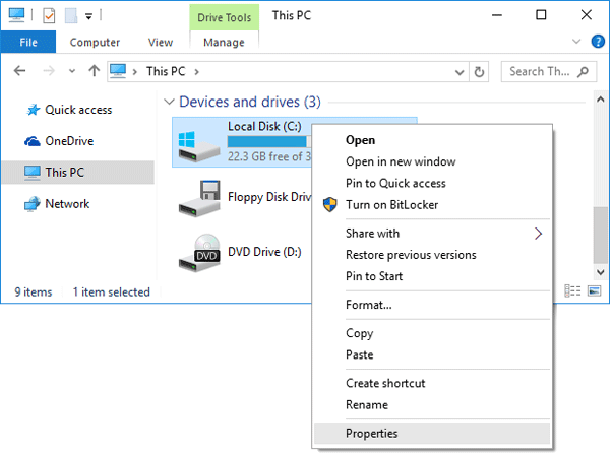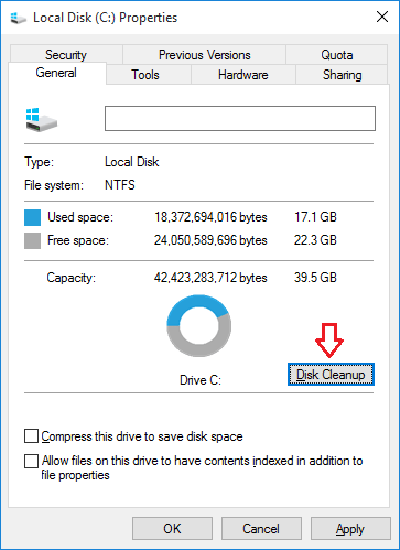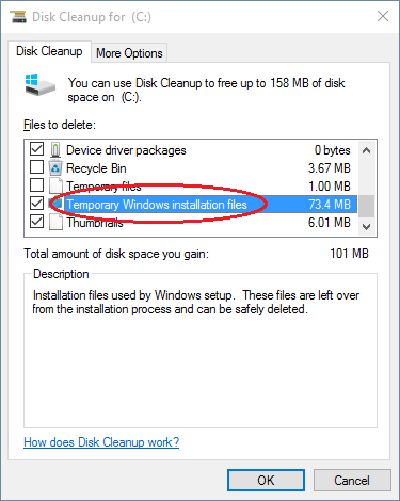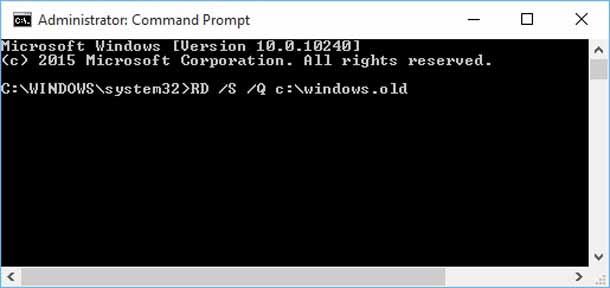Есть папка, которая называется $WINDOWS.~BT в корне моего диска C:\. Это скрытая папка и составляет 2 ГБ. Какова её цель? Безопасно, удалить её или нет? Папка $WINDOWS.~BT – это временная папка которая создаётся центром обновления Windows, которая содержит обновление журналов и файлов, скачиваемых в процессе обновления Windows. По умолчанию папка $WINDOWS.~BT скрыта. Она существует в корне системного диска. Чтобы увидеть её, Вам нужно включить просмотр скрытых папок в Windows 10. Папка $WINDOWS.~BT может быть безопасно удалена. Но, вы не сможете удалить эту папку обычным способом. В этой статье мы покажем вам 2 способа как удалить папку $WINDOWS.~BT, чтобы вернуть объём своему жёсткому диску.
Вариант 1: удалить папку $WINDOWS.~BT, используя TakeOwnershipPro
- Скачайте и установите бесплатную программу TakeOwnershipPro на ваш компьютер. После установки, она будет добавлять ярлык в контекстное меню, так что вы сможете в контекстном меню щёлкнуть правой кнопкой мыши на ней,чтобы её запустить.
- Перейдите в корневой каталог системного диска. Теперь щёлкните правой кнопкой мыши на папку $WINDOWS.~BT и выберите TakeOwnershipPro. Это позволит предоставить вам полные разрешения на доступ к этой папке $WINDOWS.~BT.
3. Теперь вы можете удалить папку $WINDOWS.~BT обычным способом.
Вариант 2: удалить папку $WINDOWS.~BT с помощью очистки диска
- Чтобы очистить папку $WINDOWS.~BT, откройте Мой компьютер, и вам нужно правой кнопкой мыши нажать на диске C:, а затем в контекстном меню выбрать свойства.
2. Нажмите на Очистка диска.
3. Затем нажмите на Очистить системные файлы. Утилита будет выполнять сканирование жёсткого диска вашего ПК, чтобы определить, какие файлы можно удалить, и сколько места они используют.
Когда закончится сканирование программа “Очистка диска” откроется снова, но уже на этот раз с несколькими дополнительными параметрами, которые можно выбрать, как, показано на рисунке ниже. Далее, чтобы всё таки вы могли удалить папку $WINDOWS.~BT, вы должны проверить опцию с надписью “временные файлы установки Windows” или “предыдущие установки Windows(с)“.
Нажмите кнопку ОК и мастер очистки диска очистит всё что находится в папке $WINDOWS.~BT. Если в папке есть много данных, чтобы их удалить, пожалуйста, будьте терпеливы, когда они удаляются с жёсткого диска вашего ПК.
Вариант 3. Удалить $WINDOWS.~BT: параметр удаления (командой РД)
Если по каким-то причинам, Очистка диска не работает на вашем ПК, вы можете попробовать удаление старой папки с помощью команды Remove Directory (RD) из командной строки.
Вот как это сделать:
Подключите к нему клавиатуру, если она у вас есть (это просто легче сделать с клавиатуры).
Подключите к нему клавиатуру, если она у вас есть (это просто легче сделать с клавиатуры).
Вам нужно запустить от имени администратора командную строку, нажмите для этого правой кнопкой мыши на кнопку Пуск (нажать и удерживать), а затем из меню выбрать командная строка (Администратор). В окно командной строки, введите “RD /S /Q c:\windows.old” (без кавычек).
Нажмите клавишу Ввод.
Технически, есть четвертый вариант который вы можете использовать, чтобы удалить папку $WINDOWS.~BT. По сути, это просто второй вариант который выполняется из среды восстановления. К счастью, это очень маловероятно, что вы когда-либо должны сделать это. Вам, скорее всего, придется использовать этот метод с рабочего стола или на машине, которая была обновлена с Windows 7.
И это всё. Вы должны были восстановлены совсем немного дискового пространства, удалив папку $WINDOWS.~BT (я вернул 22gb на своём диске). Просто помните, что Вы не сможете откатить до Windows 8.1 без полного восстановления с диска восстановления.
 Компьютеры и Интернет
Компьютеры и Интернет